Notifikationsskyggen i Android har fliser tilskifter hurtige indstillinger. Android har ikke et indbygget værktøj til at oprette brugerdefinerede fliser, selvom der er apps tilgængelige til netop dette formål. Skiftene forbindes normalt med en systemindstilling som Bluetooth- eller WiFi-kontakten på din telefon. Med apps fra tredjepart kan du tilføje fliser til vejr eller en app eller to. Shortcutter er en gratis Android-app, der tilføjer et utal af flisertil Hurtige indstillinger. Du kan tilføje en flise for at få adgang til kameraet, optage din skærm eller få adgang til SystemUI Tuner. Det giver dig også mulighed for at tilføje en flise til at starte en app fra Hurtige indstillinger. Sådan konfigureres en app-flise vha. Genvej.
Installer genvej, og lad den få adgang til både din telefon og din mediemappe osv. Hvis du ikke tillader app-adgang til din telefon-app, vil den ikke kunne oprette en brugerdefineret app-flise.
Åbn genvej, og tap på billedet i bunden af appen. Det fører dig direkte til panelet Hurtige indstillinger. Tryk på redigeringsknappen øverst og rul ned.
Tryk på 'Brugerdefineret flise 1' i gitteret med fliser derer ikke føjet til Hurtige indstillinger. Træk det til gitteret over aktiverede fliser og forlad redigeringsfunktionen. Tryk derefter på den flise, du lige har tilføjet. Du opretter stadig den, så den vil nu blive kaldt 'Custom Tile 1'.
Tryk let på den, og genvejsappen åbnes. Tryk på den blå pil nederst til højre for at vælge, hvilken app der skal åbnes, når du trykker på denne flise. Vælg 'Custom Tile 1' på listen over Custom Fliser.

Du vil se en liste over alle apps, der er installeret på din enhed. Vælg den app, du vil starte fra den flise, du lige har tilføjet. Det er alt, hvad det kræver at indstille din flise.
Åbn panelet Hurtige indstillinger og 'Tilpas'Flise på fliser 1 omdøbes til den app, du har indstillet til at åbne. I dette tilfælde er det indstillet til at åbne Chrome. Genvej garanterer ikke, at flisen vil se ud som appens originale ikon. Tryk på flisen, så åbner den app, du har tilsluttet den.
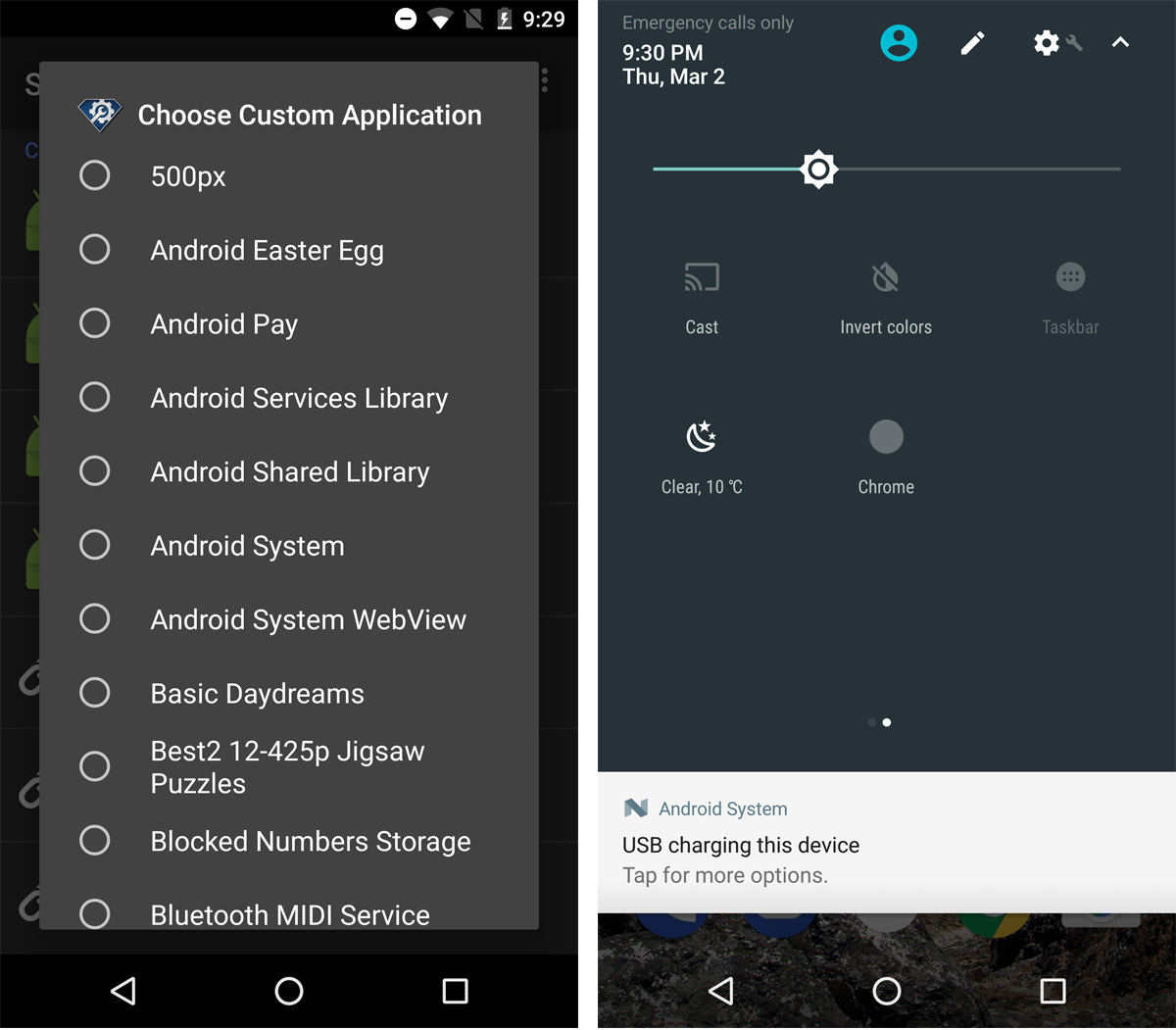
Genvej skiller sig ud fra andre apps for togrunde; det fungerer godt, og det er let at konfigurere. Appen har en gratis version og en betalt version. Den gratis version giver dig mulighed for at tilføje en brugerdefineret appflise til Hurtige indstillinger. Den betalte version giver dig mulighed for at tilføje flere app-fliser. Hvis du har en rodfæstet enhed, har appen rigere flisefunktioner at tilbyde. Du skal køre Android 7.0 og nyere for at bruge Genvej.
Installer genvej fra App Store













Kommentarer